Автор:
Alice Brown
Дата На Създаване:
25 Може 2021
Дата На Актуализиране:
1 Юли 2024

Съдържание
Тази статия ще ви покаже как да затворите отделни раздели на браузъра на мобилно устройство и на компютър.
Стъпки
Метод 1 от 2: На мобилно устройство
 1 Отворете браузъра си. Кликнете върху иконата на браузъра. Отделни раздели могат да се затварят в Chrome и Firefox (iOS и Android) и Safari (iOS).
1 Отворете браузъра си. Кликнете върху иконата на браузъра. Отделни раздели могат да се затварят в Chrome и Firefox (iOS и Android) и Safari (iOS).  2 Кликнете върху иконата Tabs. На екрана ще се покаже списък с отворени раздели. Външният вид и местоположението на тази икона зависи от браузъра:
2 Кликнете върху иконата Tabs. На екрана ще се покаже списък с отворени раздели. Външният вид и местоположението на тази икона зависи от браузъра: - Chrome и Firefox - щракнете върху квадратчето с число в горния десен ъгъл на екрана.
- Сафари - щракнете върху двата пресичащи се квадрата в долната дясна част на екрана.
 3 Намерете раздела, който искате да затворите. Превъртете през списъка с отворени раздели и намерете този, който искате да затворите.
3 Намерете раздела, който искате да затворите. Превъртете през списъка с отворени раздели и намерете този, който искате да затворите. 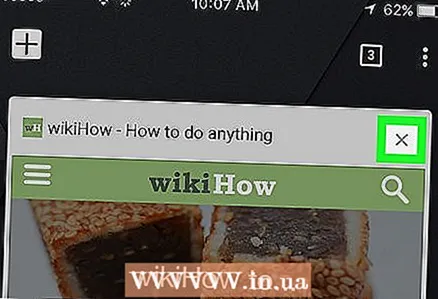 4 Кликнете върху х. Ще намерите този бутон в горния ляв ъгъл на раздела, който искате да затворите. Разделът ще се затвори.
4 Кликнете върху х. Ще намерите този бутон в горния ляв ъгъл на раздела, който искате да затворите. Разделът ще се затвори. - Можете също да затворите раздел, като плъзнете отдясно наляво по него.
Метод 2 от 2: На компютъра
 1 Щракнете върху иконата х в раздела, който искате да затворите. Ще намерите „X“ от дясната страна на раздела; щракването върху него веднага ще затвори раздела.
1 Щракнете върху иконата х в раздела, който искате да затворите. Ще намерите „X“ от дясната страна на раздела; щракването върху него веднага ще затвори раздела. - В Safari X няма да се появи, докато не задържите курсора на мишката върху раздел.
- Ако в раздела има текущ процес (например създавате пощенска кутия за имейли), може да се наложи да потвърдите решението да затворите раздела.
 2 Бързо затваряне на разделите. Кликнете върху Ctrl+W (Windows) или ⌘ Команда+W (Mac OS X), за да затворите активния раздел.
2 Бързо затваряне на разделите. Кликнете върху Ctrl+W (Windows) или ⌘ Команда+W (Mac OS X), за да затворите активния раздел. - Уверете се, че сте в раздела, който искате да затворите.
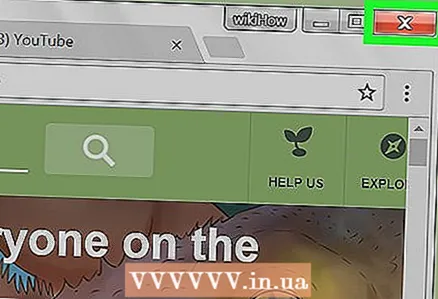 3 Затворете всички раздели на браузъра. Щракнете върху бутона х в горния десен ъгъл на браузъра (Windows) или щракнете върху червения кръг в горния ляв ъгъл на браузъра (Mac OS X). Това ще затвори браузъра и съответно всички раздели.
3 Затворете всички раздели на браузъра. Щракнете върху бутона х в горния десен ъгъл на браузъра (Windows) или щракнете върху червения кръг в горния ляв ъгъл на браузъра (Mac OS X). Това ще затвори браузъра и съответно всички раздели. - Може да се наложи да потвърдите, че искате да затворите всички раздели, като щракнете върху нещо като „Да, затвори всички раздели“ в прозореца с подкана.
Съвети
- Повечето браузъри имат бутон „Възстановяване на затворен раздел“; той е в падащо меню, което може да се отвори, като щракнете с десния бутон върху раздела.
- Щракнете с десния бутон върху раздел, за да отворите разширените му опции.
Предупреждения
- Ако затворите раздела по време на текущ процес (например създаване на електронна поща), това ще доведе до загуба на направените промени.



